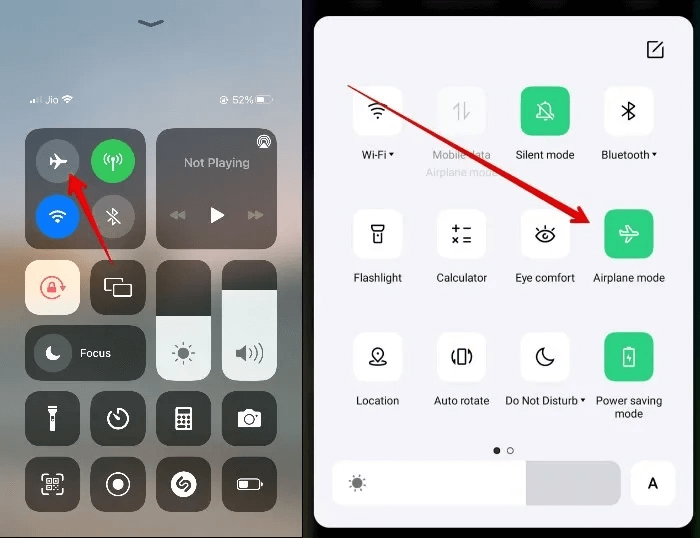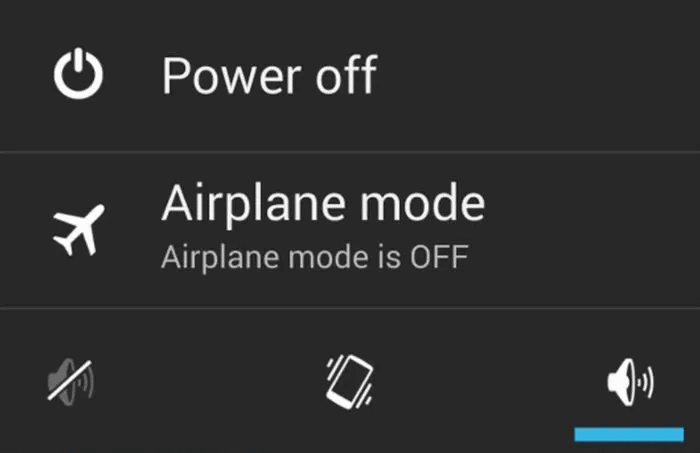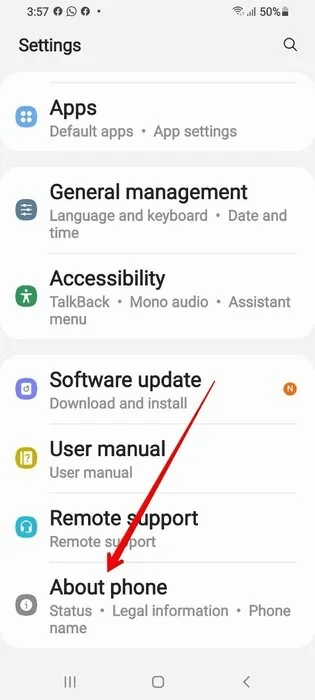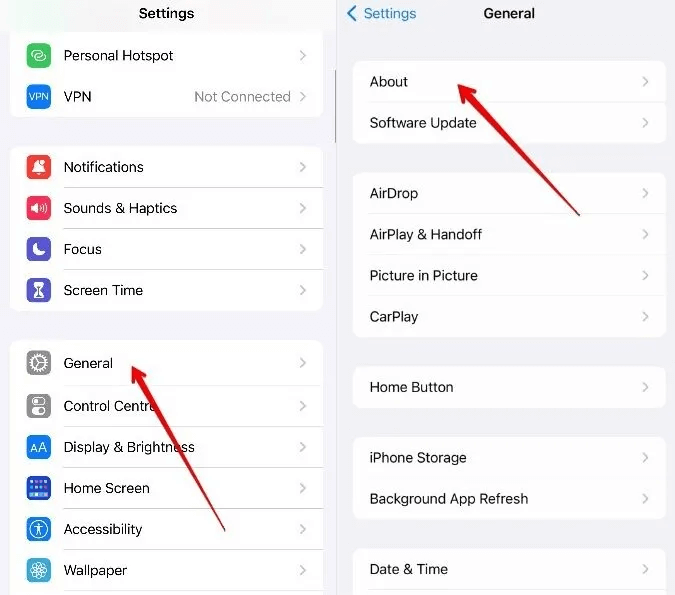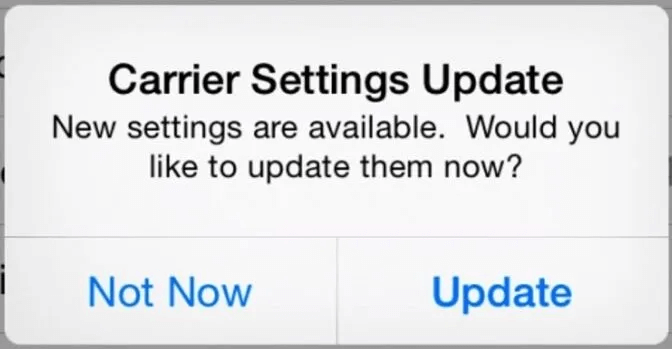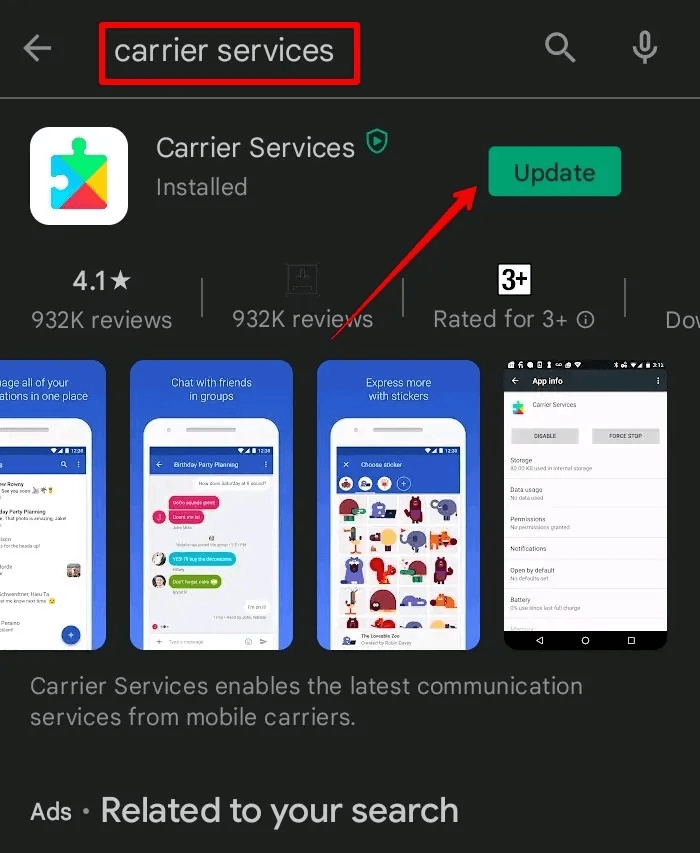So beheben Sie den Fehler „SIM Not Provisioned MM 2“ auf iPhone und Android
Sie haben gerade ein neues Telefon ausgepackt und zum ersten Mal eingeschaltet, und wenn Sie mit der Einrichtung beginnen, wird Ihre Aufregung durch ein hässliches Popup unterbrochen, das den Fehler „SIM Not Provisioned MM 2“ anzeigt. Dieser Fehler kann aus einer Reihe von Gründen auftreten, und obwohl er frustrierend sein kann, müssen Sie nicht technisch versiert sein, um ihn zu beheben.
Was bedeutet der Fehler „SIM nicht bereitgestellt MM 2“?
Einfach ausgedrückt bedeutet dieser Fehler, dass Ihre SIM-Karte sich nicht mit dem Netz des Händlers abstimmen kann. Der Fehler „SIM Not Provisioned MM 2“ erscheint normalerweise, wenn:
- Sie haben ein neues Telefon und eine neue SIM-Karte gekauft
- Sie haben eine neue SIM-Karte mit einer neuen Nummer erhalten
- Die SIM-Karte ist nicht richtig installiert
- Wenn Ihre SIM-Karte neu gekauft wurde, kann dies bedeuten, dass sie nicht vom Netzbetreiber registriert oder aktiviert wurde.
Andernfalls kann es auch an folgenden Gründen liegen:
- Der Kunde ist untätig
- Sie sind nicht abgedeckt
- Ihre Nummer/SIM-Karte wurde von Ihrem Netzbetreiber gesperrt
In solchen Fällen funktioniert Ihr Telefon wie gewohnt, mit der Ausnahme, dass Sie keine Dienste nutzen können, die eine Nutzung des Netzes erfordern, wie z. B. einen Anruf tätigen Mobilfunkdaten , und so weiter.
Probieren Sie diese Schritte zur Fehlerbehebung aus und hoffentlich wird der Fehler „SIM Not Provisioned MM 2“ behoben.
1. Reinigen Sie die SIM-Karte/den Steckplatz
Wenn die SIM-Karte nicht richtig installiert ist oder sich Staub auf dem SIM-Kartenfach befindet, kann Ihr Smartphone möglicherweise keine Verbindung zur SIM-Karte herstellen. Dies kann dazu führen, dass die Fehlermeldung „SIM nicht verfügbar“ angezeigt wird.
Obwohl SIM-Karten den größten Teil ihres Lebenszyklus im Telefon verbleiben, werden sie dadurch nicht vor Staub und Ablagerungen geschützt. Diese Staubpartikel können die Funktion Ihrer SIM-Karte beeinträchtigen, und das Netzwerk des Händlers kann sie möglicherweise nicht erkennen.
Befolgen Sie die nachstehenden Schritte, um Ihre SIM-Karte ordnungsgemäß zu reinigen und neu zu installieren.
- Schalte dein Telefon aus.
- Verwenden Sie das SIM-Auswurfwerkzeug, um Ihr SIM-Kartenfach zu entfernen.
- Nehmen Sie Ihre SIM-Karte aus dem Fach und verwenden Sie ein feuchtes (nicht nasses) Mikrofasertuch oder Wattestäbchen, um die SIM-Karte und den SIM-Kartensteckplatz zu reinigen.
- Lege die SIM-Karte wieder in das Fach und stecke sie wieder in das Smartphone ein.
- Starten Sie Ihr Gerät neu, um zu sehen, ob das Problem behoben ist.
Warnung: Verwenden Sie keine rauen Tücher und andere Materialien auf der Oberfläche Ihrer SIM-Karte, da dies zu Kratzern und weiteren Schäden führen kann. Lassen Sie die Feuchtigkeit vollständig trocknen, bevor Sie die Karte wieder einsetzen.
2. Versuchen Sie, den Flugmodus zu aktivieren
So einfach es auch klingen mag, es kann Wunder wirken, wenn Sie Ihr Telefon für eine Weile in den Flugzeugmodus versetzen. Es zwingt die SIM-Karte, sich wieder mit dem Netz des Netzbetreibers zu verbinden, und wenn Sie Glück haben, verbindet es sich möglicherweise automatisch richtig.
Wenn Sie ein Android-Benutzer sind, können Sie den Flugmodus ganz einfach über das Benachrichtigungsfeld aktivieren. Wischen Sie einfach auf dem Bildschirm nach unten, um die Registerkarte „Benachrichtigungen“ zu öffnen, und suchen Sie nach einem Symbol, das darauf hinweist "Flugzeug-Modus" أو "Flugmodus".
Wenn Sie ein iPhone verwenden, öffnen Sie "Kontrollzentrum" Und klicken Sie auf das Symbol, das wie ein Flugzeug aussieht, um es zu aktivieren "Flugzeug-Modus".
Warten Sie etwa zehn Sekunden, nachdem Sie den Flugmodus aktiviert haben, und deaktivieren Sie ihn dann. Hoffentlich löst sich der Fehler „SIM Not Provisioned MM 2“ von selbst.
3. Starten Sie Ihr Telefon neu
Eine schnelle Lösung für dieses Problem kann darin bestehen, Ihr Telefon neu zu starten. Es mag mysteriös klingen, aber wenn Ihr Telefon neu startet, werden die Netzbetreibereinstellungen aktualisiert, wodurch dieses Problem behoben werden kann. Auch hier ist die Methode für diesen Fix für Android und iOS unterschiedlich.
Halten Sie für Android die Ein-/Aus-Taste gedrückt, bis das Boot-Panel auf dem Bildschirm angezeigt wird. klicken Sie auf die Schaltfläche "Neustart" Und warten Sie, bis Ihr Telefon neu gestartet wird.
Wenn Sie ein iPhone oder höher verwenden, halten Sie die Ein-/Aus-Taste und eine beliebige Lautstärketaste gedrückt, bis Sie den Schieberegler sehen "Ausschalten" auf Ihrem Bildschirm. Ziehen Sie den Schieberegler und warten Sie 30 Sekunden, bis sich Ihr iPhone vollständig ausschaltet. Um Ihr iPhone neu zu starten, drücken und halten Sie einfach die Einschalttaste erneut, bis Sie das Apple-Logo auf Ihrem Bildschirm sehen. Wenn Sie ein iPhone SE, 8 oder früher verwenden, wird die Die Anweisungen zum Neustart sind etwas anders.
4. Probieren Sie einen anderen SIM-Port oder ein anderes Telefon aus
Manchmal kann der Fehler „SIM Not Provisioned MM 2“ auch aufgrund eines fehlerhaften SIM-Ports oder eines fehlerhaften Telefons auftreten, aber Sie müssen nicht sofort zu einem Mechaniker eilen. Folgendes können Sie stattdessen tun.
Setzen Sie die SIM-Karte in einen anderen Steckplatz ein, und wenn Sie kein Dual-SIM-Mobiltelefon haben, versuchen Sie es in einem anderen Telefon. Schlagen Sie im Benutzerhandbuch Ihres Telefons nach, wo sich Ihre SIM-Karte befindet und wie Sie bei Bedarf die hintere Abdeckung Ihres Telefons öffnen. Es gibt Ihnen ein klares Bild davon, ob die SIM-Karte oder das Telefon defekt ist.
Wenn Ihre SIM-Karte in anderen Telefonen einwandfrei funktioniert, wenden Sie sich an Ihr Servicecenter. Wenn die SIM-Karte auch nach dem Ausprobieren mehrerer Geräte immer noch nicht funktioniert, wenden Sie sich an Ihren Netzbetreiber.
Hinweis: Verwenden Sie ein geeignetes SIM-Ejector-Tool mit Ihrem Mobiltelefon, um Ihre SIM-Karte zu entfernen. Stecken Sie keine anderen scharfen Gegenstände wie Sicherheitsnadeln in die Auswurföffnung Ihres Telefons.
5. Kundeneinstellungen aktualisieren
So wie das Betriebssystem Ihres Geräts rechtzeitig aktualisiert wird, veröffentlichen SIM-Unternehmen auch routinemäßige Updates, um die Benutzererfahrung zu verbessern. Diese Updates ermöglichen es Ihrem Gerät, sich mit den neuesten Diensten Ihres Mobilfunkanbieters zu verbinden.
Wenn Sie dieses Update absichtlich oder unabsichtlich umgangen haben, wird möglicherweise die Fehlermeldung „SIM Not Provisioned MM 2“ auf Ihrem Bildschirm angezeigt, bis Sie Ihre Netzbetreibereinstellungen manuell aktualisieren, indem Sie die nachstehenden Anweisungen befolgen.
Aktualisieren Sie die Kundeneinstellungen auf Android
Gehe zu "Einstellungen" , und finden Sie eine Option Über das Telefon und wähle eine Option aus "Profil aktualisieren".
Auf einigen Geräten finden Sie diese Einstellung auf einer anderen Seite, indem Sie zu gehen "Einstellungen" , Dann klick auf "das System". Gehe auf die Registerkarte "Erweiterte Optionen" und klicke "Systemupdate".
Abgesehen davon haben einige Geräte eine separate Seite für die Kundeneinstellungen. Überspringen Sie die Hektik des einfachen Suchens „Kundeneinstellungen“ in der Suchleiste der Einstellungen.
Bitte beachten Sie, dass Sie keine Schaltfläche finden "Profil aktualisieren" Es sei denn, Sie haben kein Carrier-Update installiert.
Aktualisieren Sie die Kundeneinstellungen auf dem iPhone
Öffnen "Einstellungen" , und gehen Sie zur Registerkarte "Allgemeines" , dann öffnen Sie eine Partition "Um herum".
Hier finden Sie eine Option Netzbetreibereinstellungen aktualisieren In der Liste. Wenn Sie darauf klicken, werden Sie gefragt, ob Sie die Netzbetreibereinstellungen für Ihr Gerät aktualisieren möchten. Lokalisieren "aktualisieren".
Wenn Sie im Einstellungsmenü Ihres Telefons keine Option zum Aktualisieren der Netzbetreibereinstellungen finden, bedeutet dies, dass Ihre Netzbetreibereinstellungen bereits auf dem neuesten Stand sind und Sie dies nicht manuell tun müssen. Zur Sicherheit können Sie sich aber jederzeit an Ihren Netzbetreiber wenden.
6. Aktualisieren Sie die Carrier Services-App (nur Android)
Android-Benutzer haben eine weitere Alternative, um ihre Netzwerkverbindung zu aktualisieren: Carrier Services-App. Diese App befasst sich ausschließlich mit der Beziehung zwischen Ihrem Gerät und dem Netzwerk, sodass jedes standardmäßige oder veraltete System den Fehler „SIM Not Provisioned MM 2“ auf Ihrem Telefon hervorrufen kann.
Es ist auch wichtig, diese App auf dem neuesten Stand zu halten. Die App aktualisiert sich normalerweise selbst, wenn sie eine stabile Wi-Fi-Verbindung findet. Sie können es jedoch manuell aktualisieren, indem Sie zum Google Play Store gehen und nach „Carrier Services App“ suchen. Klicken "aktualisieren" Und warten Sie auf die Installation.
Es kann einige Minuten dauern. Sobald das Update installiert ist, starten Sie Ihr Gerät neu und Ihr Netzwerk sollte wieder normal sein.
7. Holen Sie sich professionelle Hilfe
Wenn die SIM-Karte richtig installiert ist und Sie alle oben genannten Methoden befolgt haben, um sich wieder mit Ihrem Mobilfunkanbieter zu verbinden, aber immer noch das gleiche Problem haben, dann könnte das Problem schwerwiegender sein.
In solchen Fällen ist das Telefon oft mit einer beschädigten SIM-Karte defekt. Wenn Sie das Problem nicht selbst beheben können, ist es immer eine gute Idee, sich an die Experten in einem Telefon-Service-Center zu wenden oder sich an Ihren Mobilfunkanbieter zu wenden, um technischen Support zu erhalten.
Häufig gestellte Fragen
1. Was ist der Fehler „Sprach-SIM-Karte nicht bereitgestellt“?
Der Fehler „SIM Not Provisioned For Voice“ bedeutet, dass die SIM-Karte keine Sprachanrufe tätigen darf. Dieser Fehler unterscheidet sich geringfügig von „Keine SIM-Karte MM-Fehler 2“, da Sie immer noch SMS-Nachrichten senden und Internetdienste über Ihre SIM-Karte nutzen können. Sprachanrufe sind die einzige Funktion, die gesperrt ist.
2. Verursacht die Netzwerksperre den Fehler „SIM Not Provisioned MM 2“?
Wenn Sie ein Telefon über einen Anbieter wie Verizon oder AT&T gekauft haben, verfügt es höchstwahrscheinlich über eine Netzwerksperre. Das bedeutet, dass Ihre Telefonsoftware nur mit einem Anbieter funktioniert. Die Verwendung der SIM-Karte eines anderen Anbieters kann auch zu dem Fehler „MM 2 nicht verfügbar für SIM-Karte“ führen. Um es loszuwerden, müssen Sie sich an Ihren Mobilfunkanbieter wenden und ihn bitten, Ihr Telefon zu entsperren, um alle Netze zu akzeptieren.
3. Kann ich mein Telefon ohne SIM-Karte verwenden?
Ja, Sie können Ihr Telefon weiterhin ohne SIM-Karte verwenden. Sie können jedoch keine Mobilfunkanrufe tätigen oder SMS-Nachrichten senden. Darüber hinaus müssen Sie sich auf Wi-Fi verlassen, um auf das Internet zuzugreifen. Ihr Telefon unterstützt möglicherweise auch SIM-Karten eSIM , was bedeutet, dass Sie keine physische SIM-Karte benötigen.